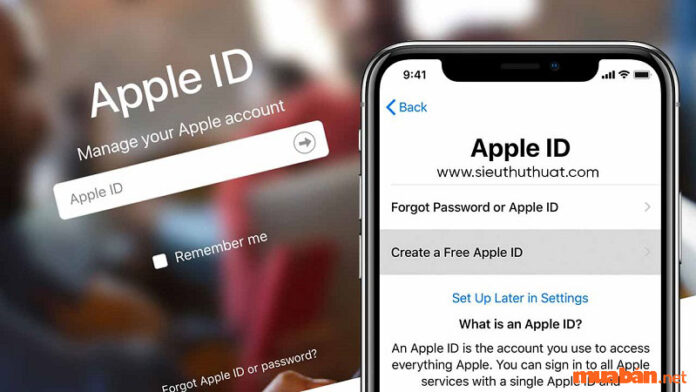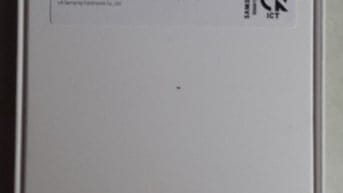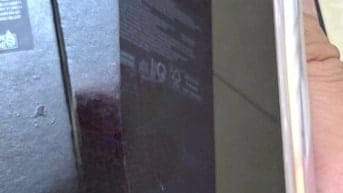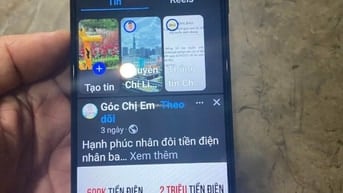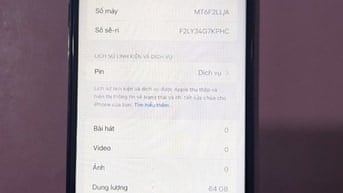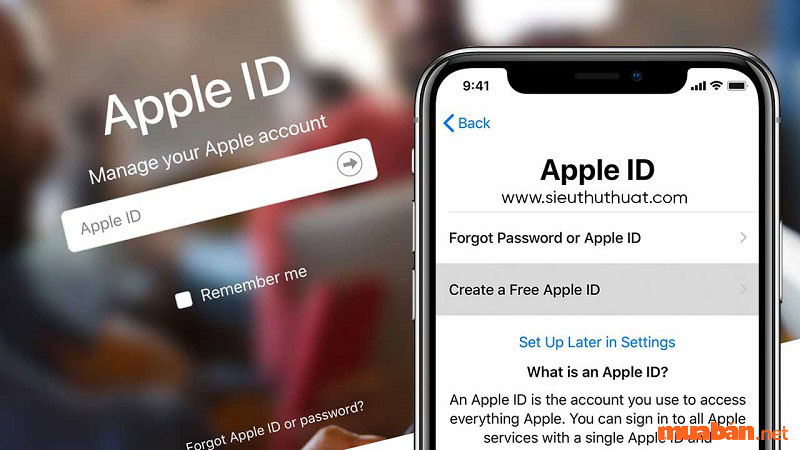
Trong lần đầu sử dụng bất kỳ thiết bị của nhà Apple nào hoặc bị mất tài khoản iCloud thì bạn sẽ phải tạo một tài khoản iCloud mới. Cách tạo iCloud cực kỳ đơn giản, bạn có thể sử dụng bất kỳ thiết bị nào có kết nối internet để tạo tài khoản mới. Nếu bạn chưa biết cách tạo tài khoản iCloud như thế nào thì Mua Bán sẽ hướng dẫn cách thực hiện trên từng loại thiết bị, dòng sản phẩm của Apple trong bài viết này.
Cách tạo iCloud mới bằng trình duyệt web
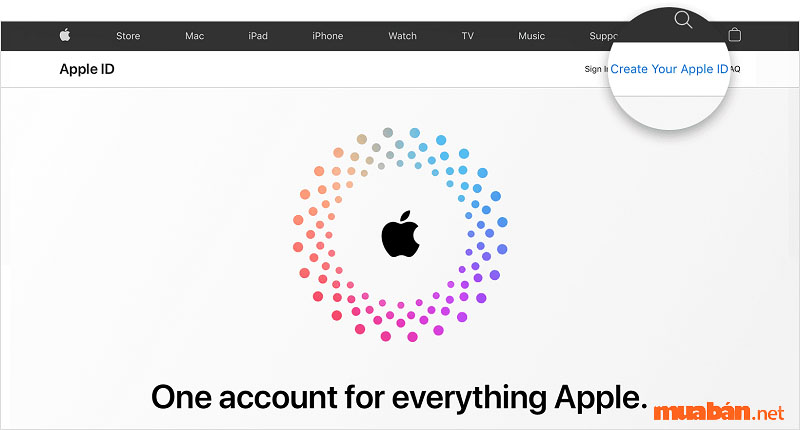
Cách tạo iCloud đơn giản nhất chính là sử dụng trình duyệt web. Mọi người có thể sử dụng trình duyệt web trên PC hoặc bất kỳ thiết bị di động thông minh nào để thực hiện. Để tạo tài khoản iCloud trên website thì mọi người hãy thực hiện đúng các bước dưới đây:
- Bước 1: Vào website https://appleid.apple.com/
- Bước 2: Click vào nút “Tạo ID Apple”
- Bước 3: Điền đầy đủ thông tin cá nhân vào biểu mẫu đăng ký ID Apple.
- Bước 4: Click vào nút “Tiếp tục” ở phía dưới cùng biểu mẫu.
- Bước 5: Nhập mã OTP được gửi về số điện thoại của bạn và click nút “Xác thực”.
- Bước 6: Đọc và nhấn vào nút “Đồng ý” với tất cả các điều khoản của nhà Apple.
Cách tạo iCloud mới trên iPhone và iPad
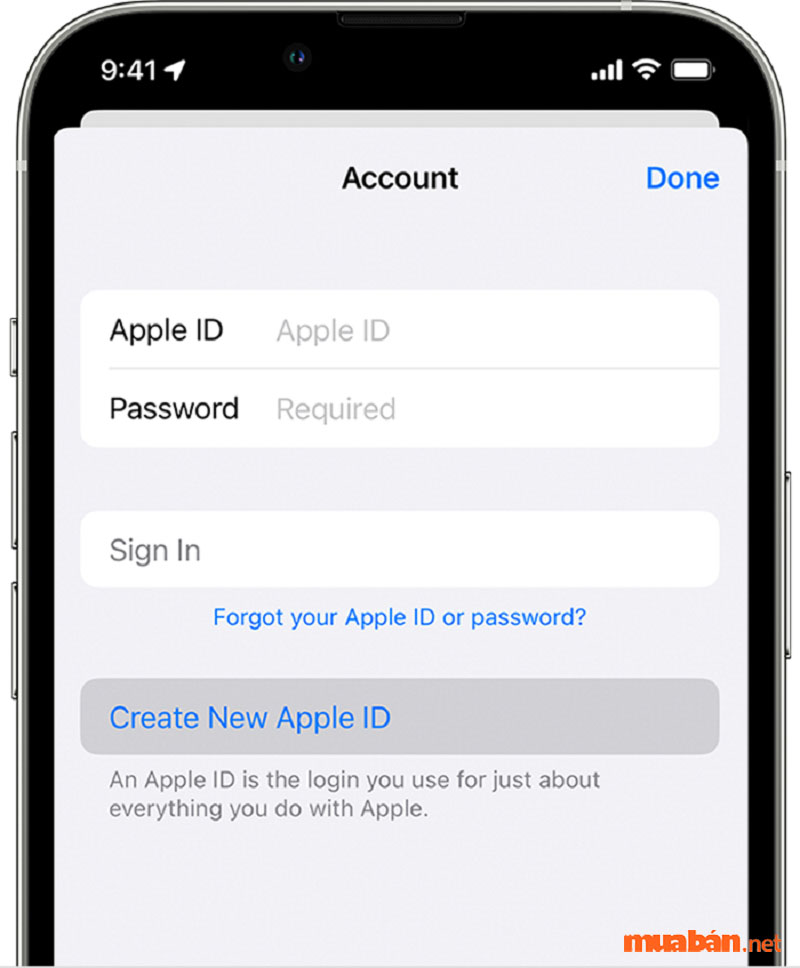
Cách tạo iCloud mới trên iPhone và iPad còn dễ hơn cả việc đăng ký thông qua website Apple ID. Mọi thứ đều đã được tích hợp sẵn trong chiếc iPhone và iPad của bạn. Cách tạo iCloud bằng iPhone và iPad hoàn toàn như nhau, mọi người có thể làm theo các bước cụ thể như sau:
- Bước 1: Mở Cài đặt → Chọn “Đăng nhập vào iPhone” ở đầu giao diện Cài đặt.
- Bước 2: Click vào nút “Bạn không có ID Apple hoặc đã quên?” → Chọn mục “Tạo ID Apple”.
- Bước 3: Điền Họ tên, Ngày sinh → Chọn nút “Tiếp theo”.
- Bước 4: Điền địa chỉ Email → Chọn nút “Tiếp theo”.
- Bước 5: Điền Mật khẩu và Xác minh (điền lại mật khẩu) → Chọn nút “Tiếp theo”.
- Bước 6: Điền mã OTP được gửi về số điện thoại của bạn → Chọn nút “Tiếp tục”.
- Bước 7: Đọc và nhấn vào nút “Đồng ý” với tất cả các điều khoản của nhà Apple.
Cách tạo iCloud mới trên Macbook
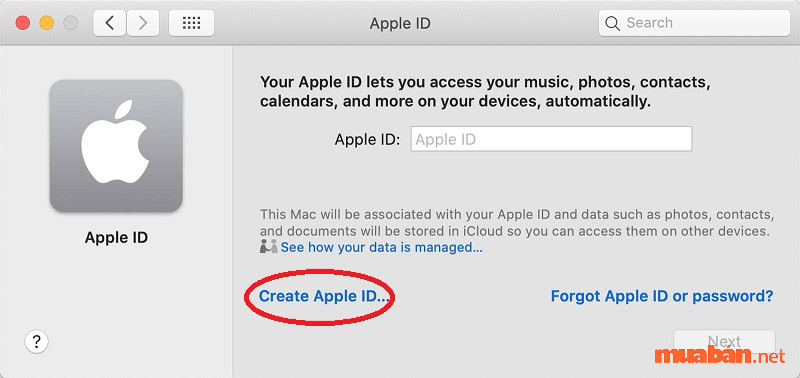
Bạn hoàn toàn có thể sử dụng cách tạo iCloud trên Macbook bằng trình duyệt. Tuy nhiên, một khi đã dùng sản phẩm của Apple thì bạn sẽ không phải làm những việc bình thường mà mọi thứ trở nên “sang chảnh” hơn một chút. Bạn có thể tạo tài khoản iCloud bằng tính năng tích hợp sẵn trên Macbook cực xịn sò thông qua các bước dưới đây:
- Bước 1: Click vào nút hình Logo của Apple ở góc bên trái, trên cùng màn hình → Chọn dòng “System References” (Cài đặt hệ thống).
- Bước 2: Nhấn vào nút “Sign in” (Đăng nhập) → Chọn mục “Create Apple ID”.
- Bước 3: Điền ngày tháng năm sinh → Chọn nút “Next” (Tiếp theo). Lưu ý: Bạn thực hiện lại thao tác này sau khi nhập bất kỳ thông tin cá nhân nào được yêu cầu.
- Bước 4: Nhập mã OTP được gửi về số điện thoại của bạn → Chọn nút “Next” (Tiếp theo).
- Bước 5: Đánh dấu vào mục “I have read and agree to the macOS…” → Chọn nút “Agree” (Đồng ý).
Giải đáp một số lỗi khi tạo iCloud mới
Nếu như bạn đã thực hiện đúng các bước trong phần hướng dẫn cách tạo iCloud mà Mua Bán ở bên trên nhưng không thành công. Vậy thì mọi người hãy thử áp dụng một vài cách để sửa lỗi không thể thao Apple ID ở bên dưới đây. Có thể những giải pháp sau sẽ giúp bạn khắc phục được lỗi không tạo được iCloud.
Lỗi thiết bị không đủ điều kiện để tạo iCloud
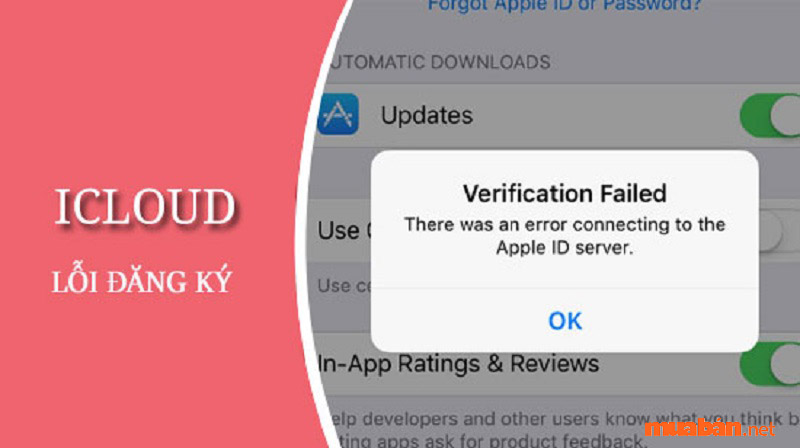
Lỗi thiết bị không đủ điều kiện để tạo iCloud tức là chiếc iPhone, iPad hoặc Macbook của bạn đã được dùng để tạo quá nhiều tài khoản Apple ID. Nhà Apple giới hạn số tài khoản iCloud mà một thiết bị có thể tạo để tránh tình trạng thiết bị “sang tay” quá nhiều hoặc bị làm dụng cho hành vi phạm pháp. Cách tạo iCloud khi bị không đủ điều kiện như sau:
- Bước 1: Vào Cài đặt → Chọn mục “iCloud” → Kéo xuống dưới và bấm “Đăng xuất”.
- Bước 2: Vào lại Cài đặt → Cài đặt chung → Đặt lại → Xóa tất cả nội dung và cài đặt.
Giải pháp này sẽ giúp bạn reset lại bộ nhớ hệ thống, quên đi lịch sử dụng thiết bị để tạo iCloud. Khi này, số lần sử dụng thiết bị để tạo iCloud sẽ đếm lại từ đầu. Còn nếu đã thực hiện đúng theo hướng dẫn nhưng vẫn không được thì chỉ còn cách tạo iCloud bằng một thiết bị Apple khác.
Đạt tối đa số lượng mail tạo iCloud
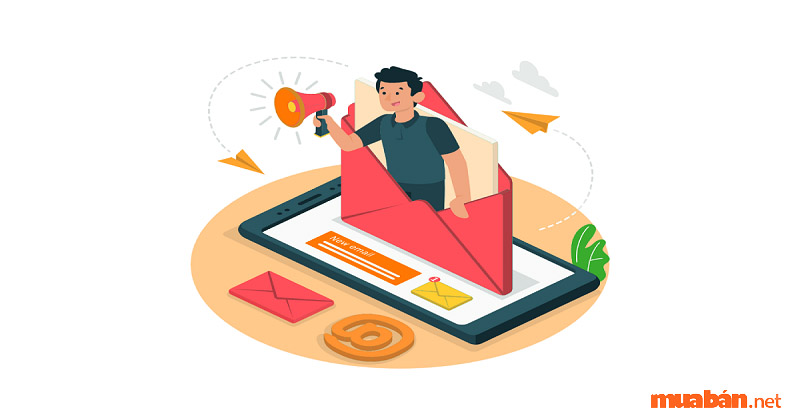
Đối với lỗi này cũng khá tương tự như lỗi thiết bị không đủ điều kiện để tạo iCloud ở bên trên. Một thiết bị Apple chỉ có thể sử dụng tối đa 3 địa chỉ Email để có thể tạo iCloud. Nếu như thiết bị của bạn đã dùng hết 3 lượt này thì bạn cũng có thể thử “Xóa tất cả nội dung và cài đặt” ở Mua Bán để hướng dẫn bên trên.
Nếu như mọi người đã thử thực hiện theo giải pháp ấy rồi những vẫn không thể tạo iCloud thì chỉ còn hai cách này:
- Cách 1: Mua thêm lượt tạo iCloud cho thiết bị iPhone, iPad hoặc Macbook của bạn.
- Cách 2: Bạn có thể sử dụng cách tạo iCloud bằng một thiết bị khác.
Tạo iCloud chưa được xác minh
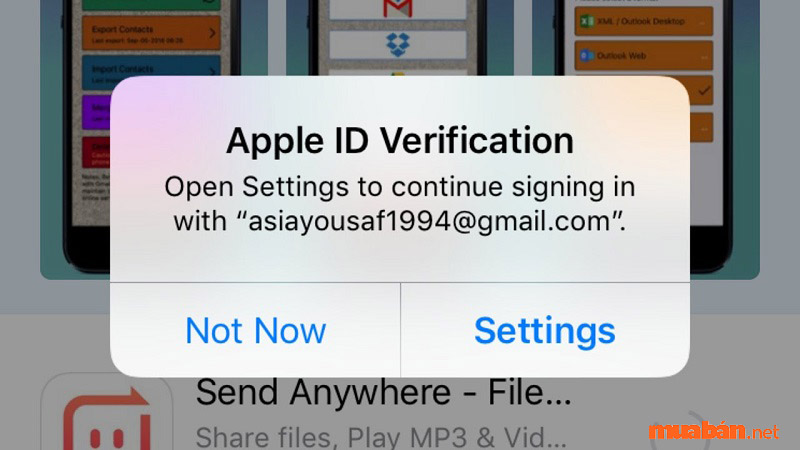
Trong quá trình thực hiện cách tạo iCloud mà Mua Bán đã hướng dẫn bên trên, mọi người sẽ luôn phải thực hiện bước nhập mã OTP được gửi về điện thoại. Hành động chính là để giúp bạn xác minh tài khoản chính chủ. Trong trường hợp mọi người bỏ qua bước này hoặc không cần phải làm thì sẽ rất dễ mắc lỗi Tạo iCloud chưa được xác minh. Nếu bạn gặp phải lỗi này thì hãy làm như sau:
- Bước 1: Vào Cài đặt → Chọn “ID Apple, iCloud, Phương tiện & Mục mua” ở đâu trang Cài đặt”.
- Bước 2: Đăng nhập tài khoản iCloud mà bạn đã tạo nhưng chưa được xác minh.
- Bước 3: Quay và màn hình chính và mở ứng dụng “Mail” → Đăng nhập bằng tài khoản iCloud của bạn.
- Bước 4: Vào mục “Spam” và mở thư xác minh từ Apple để xác thực tài khoản iCloud.
Xem thêm: TOP 5+ Những Cách Giải Phóng Dung Lượng IPhone Tăng Bộ Nhớ Nhanh Nhất
Đang tạo iCloud thì có thông báo cập nhật iOS?
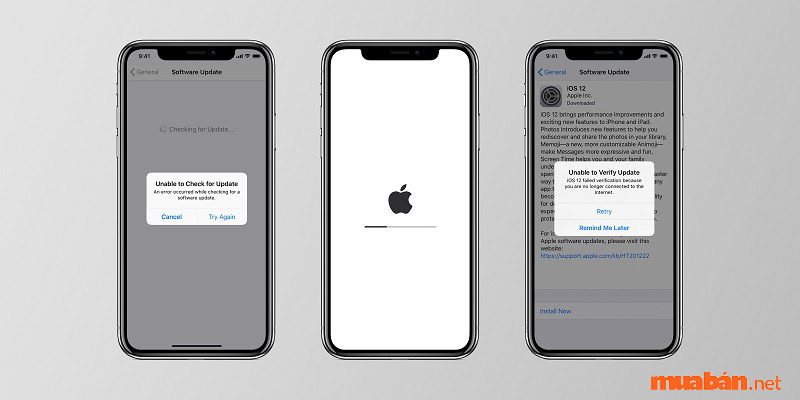
Trong trường hợp bạn đang thực hiện cách tạo iCloud và bỗng nhiên có thông báo cập nhật iOS xuất hiện thì đừng hoảng hốt. Thay vào đó, mọi người chỉ cần làm các bước sau:
- Bước 1: Tại thông báo cập nhật iOS, click vào nút “Để sau”.
- Bước 2: Nhập mật khẩu số (mật khẩu mở khóa thiết bị) để đặt lịch cập nhật sau.
- Bước 3: Tiếp tục tạo tài khoản iCloud như bình thường.
Có cách nào tạo iCloud mới không cần số điện thoại không?
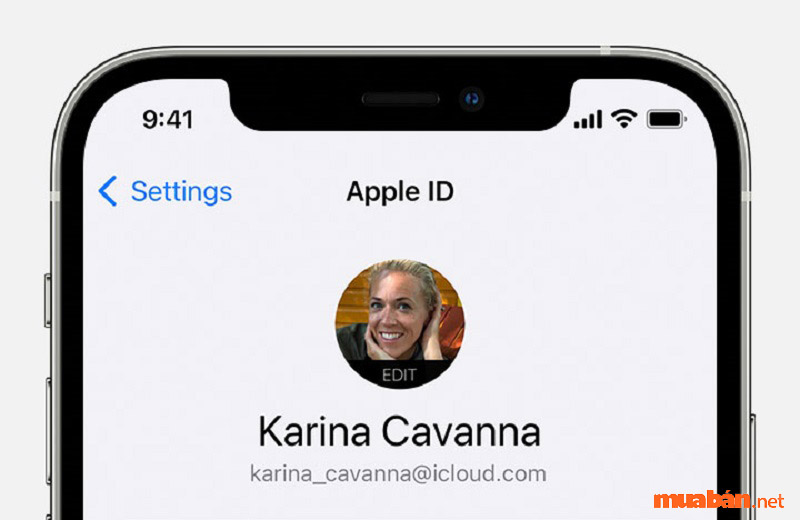
Thật ra gần như mọi cách tạo iCloud không cần đến số điện thoại. Tuy nhiên, mọi người sẽ bắt buộc sử dụng đến địa chỉ Email hoặc thiết bị sẽ tự nhận diện số điện thoại của thiết bị đang sử dụng. Như vậy thì bạn mọi người có thể tạo iCloud mà không cần đến số điện thoại bằng cách:
- Sử dụng địa chỉ Email có sẵn để tạo iCloud.
- Sử dụng một thiết bị iPhone có gắn sẵn sim để tạo iCloud.
Xem thêm: Bật mí 9+ mẹo chụp hình, quay video đẹp bằng iphone không cần đến máy quay xịn
Lỗi “Không thể tạo tài khoản của bạn vào lúc này”
Trong trường hợp bạn đang tạo Apple ID theo đúng hướng dẫn cách tạo iCloud của Mua Bán nhưng chỉ với mời thực hiện bước đầu tiền thì lại có lỗi “Không thể tạo tài khoản của bạn vào lúc này”. Lúc này, bạn không phải quá lo lắng vì rất có thể hệ thống đang gặp lỗi, cần được bảo trì và nâng cấp. Tình trang này không hiếm, đặc biệt là khi các phiên bản iOS mới được tung ra.
Một tài khoản Gmail có thể tạo được nhiều iCloud không?
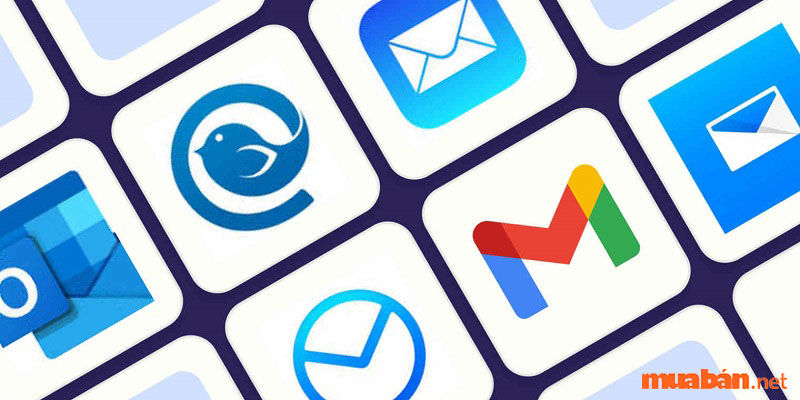
Cũng tương tự như số điện thoại, một tài khoản Gmail chỉ có thể tạo được một tài khoản iCloud duy nhất. Việc này tránh người dùng tạo quá nhiều địa chỉ iCloud khác nhau phục vụ cho các mục đích bất chính. Vấn đề này chắc cũng không còn quá xa với mọi người đưa vì quy định này được áp dụng dành cho bất kỳ loại tài khoản nào. Điển hình như một tài khoản Email cũng chỉ tạo được một tài khoản Facebook vậy.
| Tham khảo thêm một số tin đăng về mua bán iphone giá rẻ, chất lượng ngay tại website Muaban.net |
Kết luận
Với những thông tin trên, Mua Bán đã hướng dẫn bạn mọi cách tạo iCloud đơn giản, tiện lợi và hiệu quả nhất hiện nay. Chỉ cần làm đúng theo hướng dẫn thì bạn đã có thể tạo iCloud, sửa các lỗi phát sinh trong quá trình tạo Apple ID. Nếu bạn còn bất kỳ thắc mắc nào thì đừng quên vào trang để được giải đáp Mua bán nhé!
Xem thêm:
- Sao lưu icloud là gì? Hướng dẫn sao lưu iCloud nhanh trên các thiết bị khác nhau
- 5 Cách Lưu Video Của Mình Trên TikTok Về Máy Có Thể Bạn Chưa Biết
- 4 cách tra cứu đơn hàng Tiki đơn giản và chính xác nhất